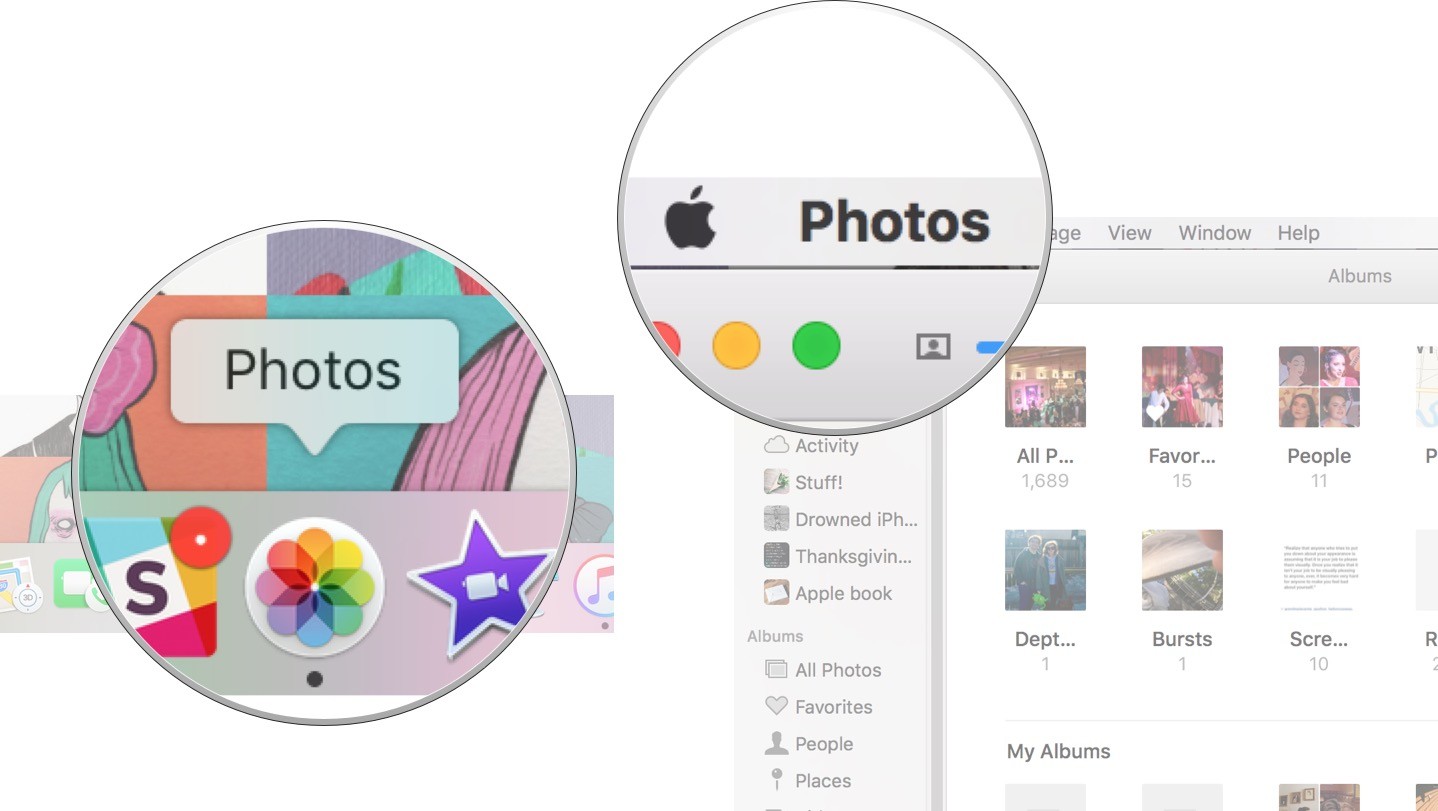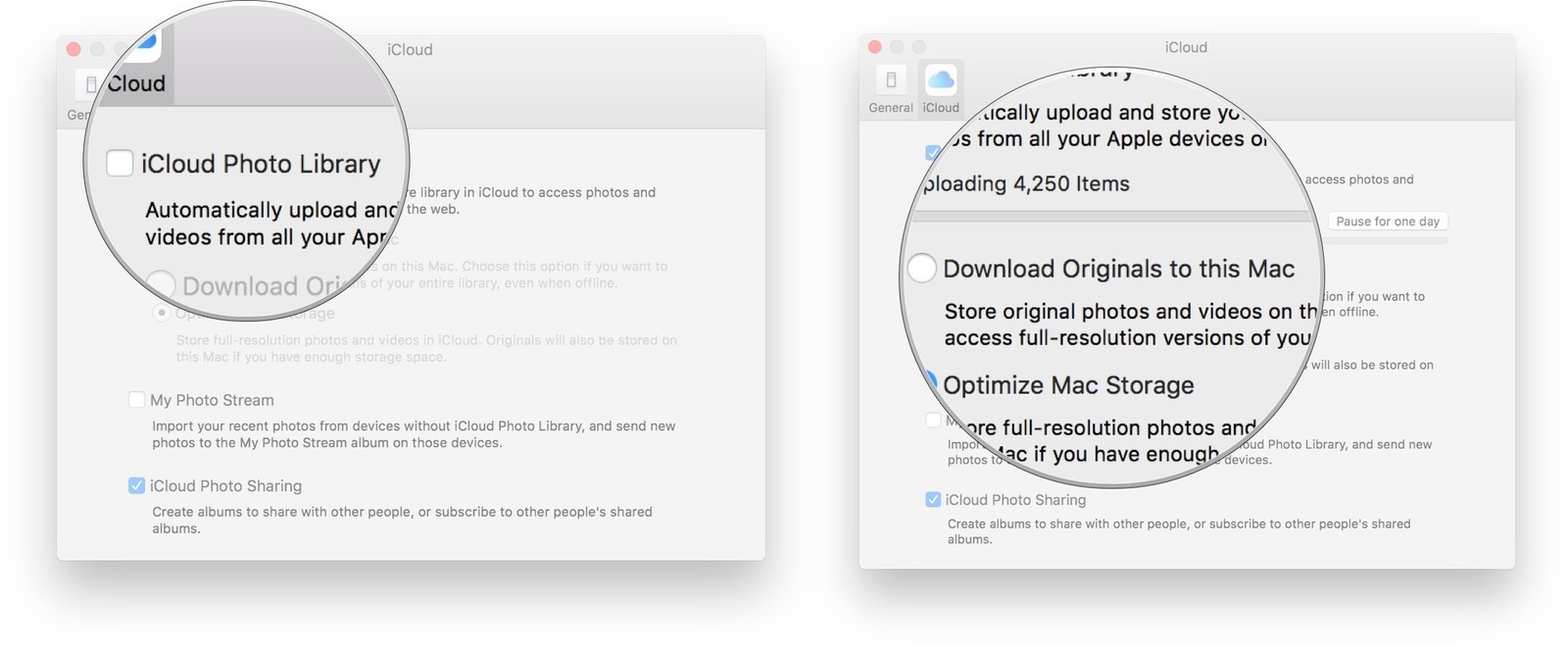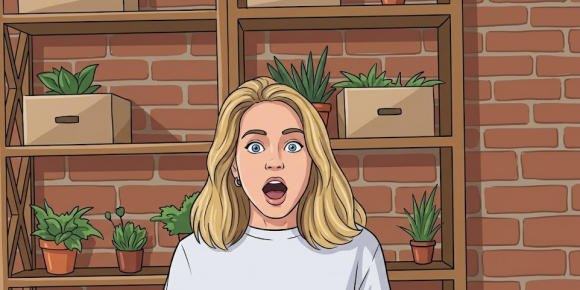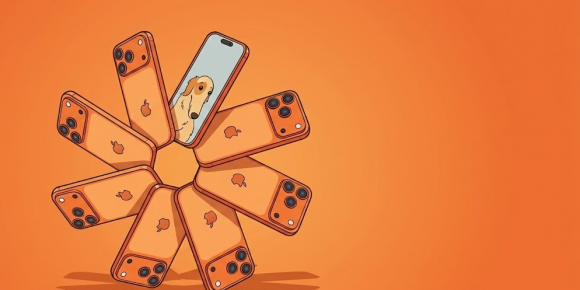Как мы знаем, свободного места много не бывает, и это выражение становится особенно актуальным, если речь идет о 16-гигабайтных версиях iPhone. Как правило, больше всего памяти в «айфонах» занимают фотографии и видео. Даже несмотря на то, что в iOS 11 появится новый высокоэффективный формат изображения (HEIF), который значительно уменьшит размеры фотографий, все равно рано или поздно свободное место в «яблочных» смартфонах заканчивается.
Одним из способов, при помощи которого можно очистить память «айфона» является сервис «Медиатека iCloud», который позволяет переместить фото и видео в «облако». Кроме этого, в случае, если память на «яблочном» устройстве заканчивается, специальная опция «Оптимизация хранения» заменяет фотографии и видео в оригинальном разрешении на оптимизированные версии.
Но как быть в том случае, если память в облачном хранилище iCloud переполнена, а удалять фотографии и видео с iPhone вы не хотите? В этом случае можно прибегнуть еще к одному методу. Отключив функцию «Медиатека iCloud» и включив функцию «Мой фотопоток», вы сделаете так, что все ваши новые фотографии будут автоматически выгружаться и отправляться на все ваши устройства Apple, привязанные к iCloud, включая компьютер Maс (при условии подключения к сети Wi-Fi). Тем не менее, стоит учитывать, что у этого способа есть несколько нюансов:
- — Функция «Мой фотопоток» синхронизирует только последние 1000 изображений и только через Wi-Fi, поэтому, если вы путешествуете, вы должны будете как можно чаще выходить в сеть посредством Wi-Fi;
- — Вам понадобится Mac (или внешний жесткий диск), достаточно большой для хранения полной библиотеки;
- — Таким способом вы не сможете автоматически синхронизировать видео. Сделать это можно будет только вручную, передав через USB-кабель или AirDrop.
Отключите функцию «Медиатека iCloud» на мобильных устройствах Apple
- Зайдите на вашем iPhone или iPad в «Настройки»;
- Нажмите на свой Apple ID;
- Выберите пункт «iCloud»;
- Нажмите на пункт «Фото»;
- Переведите переключатель напротив пункта «Медиатека iCloud» в положение «выключено»;
- Нажмите «Удалить с iPhone» или «Загрузить фотографии и видео» в появившемся на экране приглашении.
 Включите функцию «Мой фотопоток» на мобильных устройствах Apple
Включите функцию «Мой фотопоток» на мобильных устройствах Apple
- Зайдите на вашем iPhone или iPad в «Настройки»;
- Выберите пункт «Фото и Камера»;
- Переведите переключатель напротив пункта «Мой фотопоток» в положение «включено».
 Откройте на своем Mac «Фотографии» и выберите параметры резервного копирования
Откройте на своем Mac «Фотографии» и выберите параметры резервного копирования
- Запустите приложение «Фото»;
- Выберите меню «Фотографии», которое расположено в верхнем левом углу;
- Нажмите «Настройки»;
- Выберите пункт «iCloud»;
- Установите переключатель напротив пункта «Медиатека iCloud» в положение «включено»
- Выберите пункт «Загрузить оригиналы на этот Mac»;
- Переведите переключатель напротив пункта «Мой фотопоток» в положение «включено».
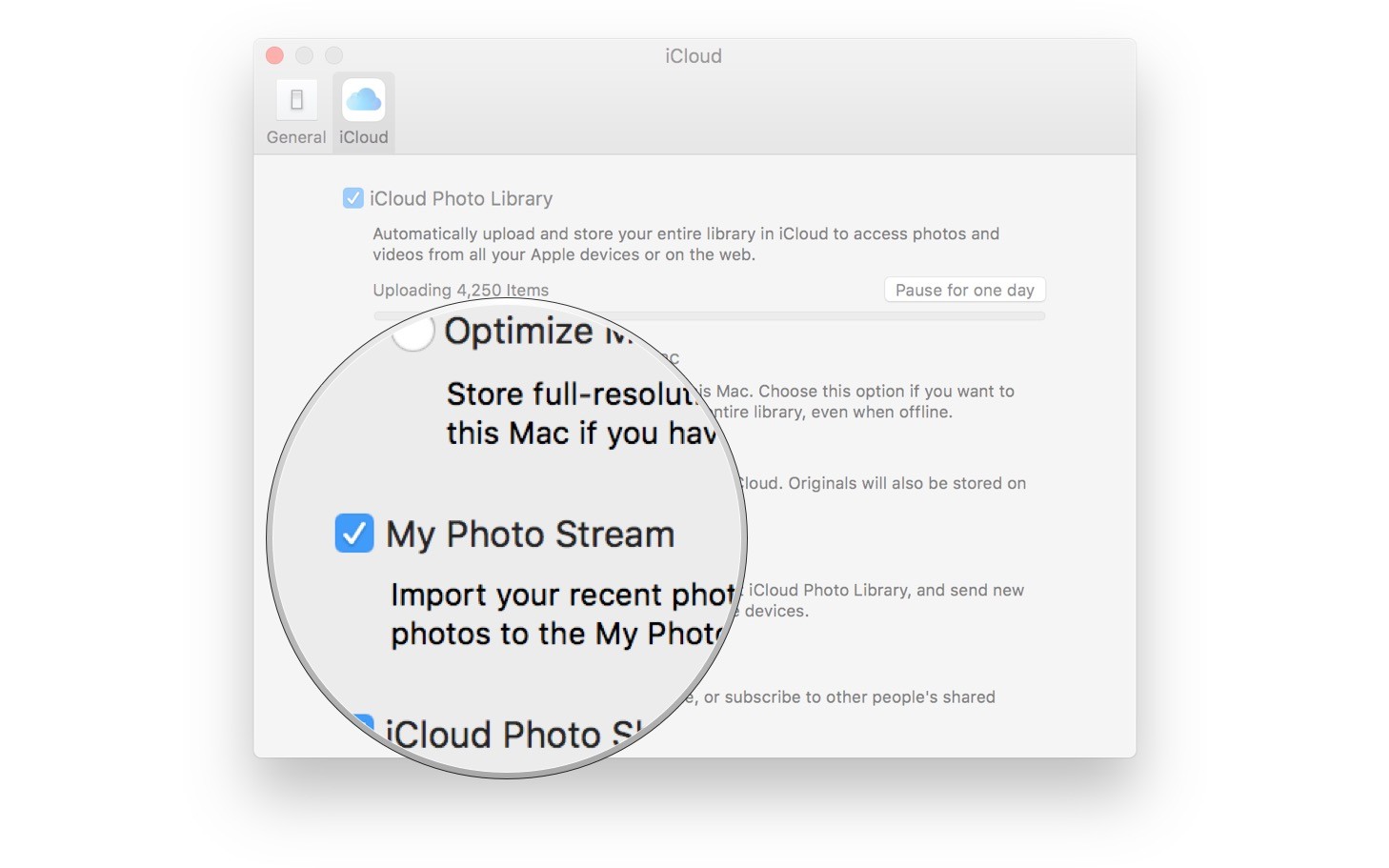 Теперь вам нужно выбрать параметры резервных копий своих изображений и видео. «Медиатека iCloud» будет делать копии с полным разрешением, но потребует приобретения подписки на хранилище iCloud (если у вас ее еще нет). Мы настоятельно рекомендуем включить «Медиатеку iCloud» для обеспечения полной облачной резервной копии для ваших изображений. Вы также можете просто синхронизировать данные при помощи функции «Мой фотопоток», если вы предпочитаете использовать другую службу облачного резервного копирования. Вы также можете создавать резервные копии локально бесплатно, используя Time Machine и внешний жесткий диск.
Теперь вам нужно выбрать параметры резервных копий своих изображений и видео. «Медиатека iCloud» будет делать копии с полным разрешением, но потребует приобретения подписки на хранилище iCloud (если у вас ее еще нет). Мы настоятельно рекомендуем включить «Медиатеку iCloud» для обеспечения полной облачной резервной копии для ваших изображений. Вы также можете просто синхронизировать данные при помощи функции «Мой фотопоток», если вы предпочитаете использовать другую службу облачного резервного копирования. Вы также можете создавать резервные копии локально бесплатно, используя Time Machine и внешний жесткий диск.
Как вручную управлять памятью для хранения изображений в iPhone
После того, как вы настроили «Медиатеку iCloud» и функцию «Мой фотопоток», работающие в тандеме, вам необходимо сделать еще несколько шагов для съемки новых фотографий и управления старыми.
1. Когда вы делаете снимок, он сохраняется на вашем iPhone и загружается в «Фотопоток».
Это происходит, когда ваш «айфон» подключен к Wi-Fi. Фотографии в «Фотопотоке» отображаются на всех устройствах, на которых активирована ваша учетная запись и включена функция «Мой фотопоток».
2. Сделайте так, чтобы изображения в «Фотопотоке» синхронизировались с вашим компьютером.
Когда вы находитесь в зоне покрытия Wi-Fi, ваши изображения синхронизируются с «Фотопотоком», после чего автоматически попадают в ваш компьютер (при условии, что он подключен к проводной или беспроводной сети).
3. Если вы удалите изображения или видео с вашего Mac, они будут удалены из iCloud, но ваш iPhone затронут не будет.
4. Синхронизируйте свое видео
Если на вашем iPhone есть видеоролики, мы рекомендуем синхронизировать их сейчас. Таким образом вы сделаете их резервную копию как можно раньше, и сможете освободить память «айфона».
5. Удалите старые фотографии на своем iPhone.
Как только вы увидите, что ваши фотографии успешно попали на ваш Mac, вы можете удалить их с вашего iPhone. Любое изображение, которое вы удаляете из галереи, автоматически удаляется из хранилища «Мой фотопоток», поэтому прежде чем избавиться от фотографий, убедитесь, что они точно синхронизировались с вашим Mac.
Если у вас остались какие-либо вопросы, задавайте их в комментариях!
Источник:iMore